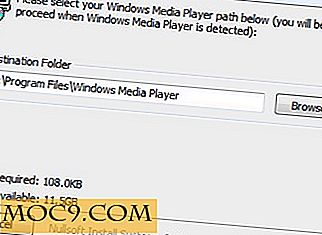Automatiser din system backup med tilbage i tiden
Back in Time er en backup software til Linux-system inspireret fra Timevault og Flyback. Både Timevault og Flyback er to gode software, der giver dig mulighed for at sikkerhedskopiere dit system og gøre det muligt for dig at rulle tilbage og gendanne dit system til den oprindelige tilstand, før du lavede ødelæggende ændringer. Hvad Back in Time gør er at integrere de bedste funktioner fra de to software og sætte dem alle på ét sted.
Back in Time har den nøjagtige funktionalitet af Timevault og Flyback. Hvis du har brugt nogen af de to software, vil du ikke være fjernbetjent til Tilbage i tiden.
Installation
For at få tilbage i tiden til at køre i dit system, kan du enten bruge det:
- deb pakken eller
- Tilføj opbevaringsstedet til dine sources.list.
Installation via opbevaringsstedet
I din terminal,
gksu gedit /etc/sources.list
Tilføj følgende linje til slutningen af filen. Gem og luk.
deb http://backintime.le-web.org/repository stable main
og tilføj derefter GPG-nøgleoplysningerne:
wget http://backintime.le-web.org/repository/le-web.key sudo apt-key tilføj le-web.key
For at installere applikationen for Gnome:
sudo apt-get opdatering sudo apt-get install backintime-common backintime-gnome
Hvis du bruger KDE 4.1 og nyere, skal du bruge denne kommando i stedet:
sudo apt-get opdatering sudo apt-get install backintime-common backintime-kde4
Anvendelse
Første gang du starter programmet, vil det bede dig om at konfigurere din backupindstilling. Der er hovedsagelig 4 hovedfaner (og 2 diverse): Generelt, Inkluder, Ekskluder, Autoremove.
Fanen Generelt er, hvor du vælger mappen for at sikkerhedskopiere dine filer og planlægge intervallet for at køre backupen. Det er tilrådeligt at vælge en mappe / drev / partition andet end den, du skal sikkerhedskopiere.
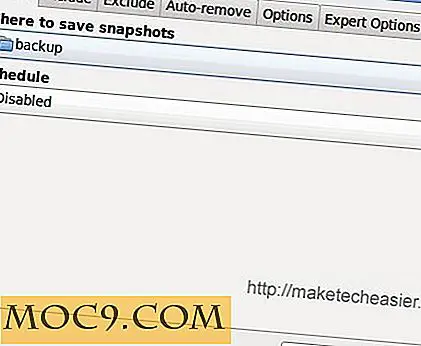
Inkluderet er hvor du definerer, hvilken mappe / filer der skal sikkerhedskopieres. Du skal bruge rodadgang til at omfatte systemmapper og filer.

Som modsætning til Inkluderet er Excluder-indstillingen, hvor du definerer, hvilke mapper / filer der ikke skal inkluderes i backupen.

Autoremove giver dig mulighed for at bestemme, hvordan du vil håndtere ældre sikkerhedskopieringsfiler. Du kan vælge at fjerne backup, som er ældre end en periode, eller når det ledige rum er mindre end en vis størrelse. 
Når du er færdig med indstillingerne, kommer du til hovedvinduet. For at starte backupen skal du blot klikke på knappen BackUp Now .

Afhængigt af antallet af filer / mapper, som du har angivet til sikkerhedskopiering, kan backup-tidsprocessen vare fra flere minutter til timer. Så snart backupen er gennemført, vises snapshot-indtastningen i venstre rude i vinduet.
For at tage et kig ind i stillbilleder mappen, skal du blot markere den respektive snapshot-indgang i venstre rude og de mapper / filer, som den har sikkerhedskopieret, vises i højre rude i vinduet. På et hvilket som helst tidspunkt kan du højreklikke på de sikkerhedskopierede filer og vælge Gendan for at gendanne din sikkerhedskopi.
Konklusion
Hvis du allerede bruger Timevault eller Flyback, er der ingen forskellige forskelle i Back In Time, som er værd at skifte. Men hvis du køber en backup-software med ekstra funktioner, så kan Back in Time bare være den for dig.
Tak til Vadim for at give os besked om Back in Time. Han er også udvikleren af den populære screen capture software: Shutter (tidligere kendt som GScrot).